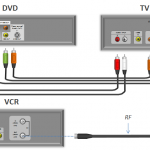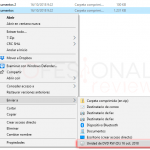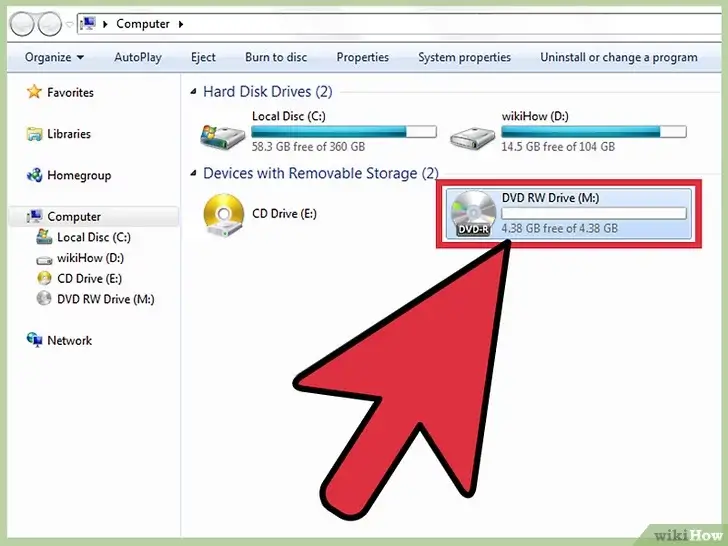Si eres un entusiasta de la música, probablemente has oído hablar de los archivos .WAV y MP3. Los archivos .WAV son muy eficientes cuando se trata de la TV. Radio, DVD o cualquier otro medio que requiera una calidad de audio sin compromisos. Los archivos .WAV no están comprimidos, y son ideales para procesar bucles en los medios. Los archivos MP3, en cambio, no son ideales para los bucles de audio, ya que hay un hueco silencioso al principio y al final del archivo.
Aunque hay muchos beneficios al usar archivos .WAV sobre los archivos MP3, hay algunas situaciones que requieren que conviertas tus archivos .WAV en archivos MP3. El hecho es que los archivos MP3 son muy populares entre los usuarios, debido a que utilizan muy poco espacio en el disco.
Esto ahorrará un amplio almacenamiento en su disco duro. Los archivos MP3 también son muy rápidos de descargar, y ofrecen audio de calidad de CD. Los archivos MP3 son la parte de sonido de los archivos MPEG, y son la opción ideal para usar cuando quieras música para sitios web o presentaciones multimedia. Es evidente que tanto los archivos .WAV como los MP3 tienen ventajas, y el archivo que utilices dependerá de las tareas que quieras realizar.
Si tienes un Mac, es muy fácil convertir las millas .WAV en archivos MP3, usando, así es, el único iTunes. Para empezar, y convertir tus archivos .WAV en archivos MP3, sigue las siguientes instrucciones.
Convertir archivos .WAV en archivos MP3 usando iTunes en tu Mac
Aunque no lo creas, iTunes no sólo sirve para transmitir y descargar tu música favorita, sino que también puede realizar conversiones de archivos. Aunque este tutorial se centra en Mac, lo mejor de usar iTunes para realizar tus conversiones de archivos es que este método también funciona con Windows. Para empezar, y convertir tus archivos .WAV en archivos MP3, sigue las siguientes instrucciones.
1. Lanzamiento de iTunes. Todos los Mac vienen con iTunes ya instalado.
2. Haz clic en iTunes en la barra de menú superior, hacia la izquierda.
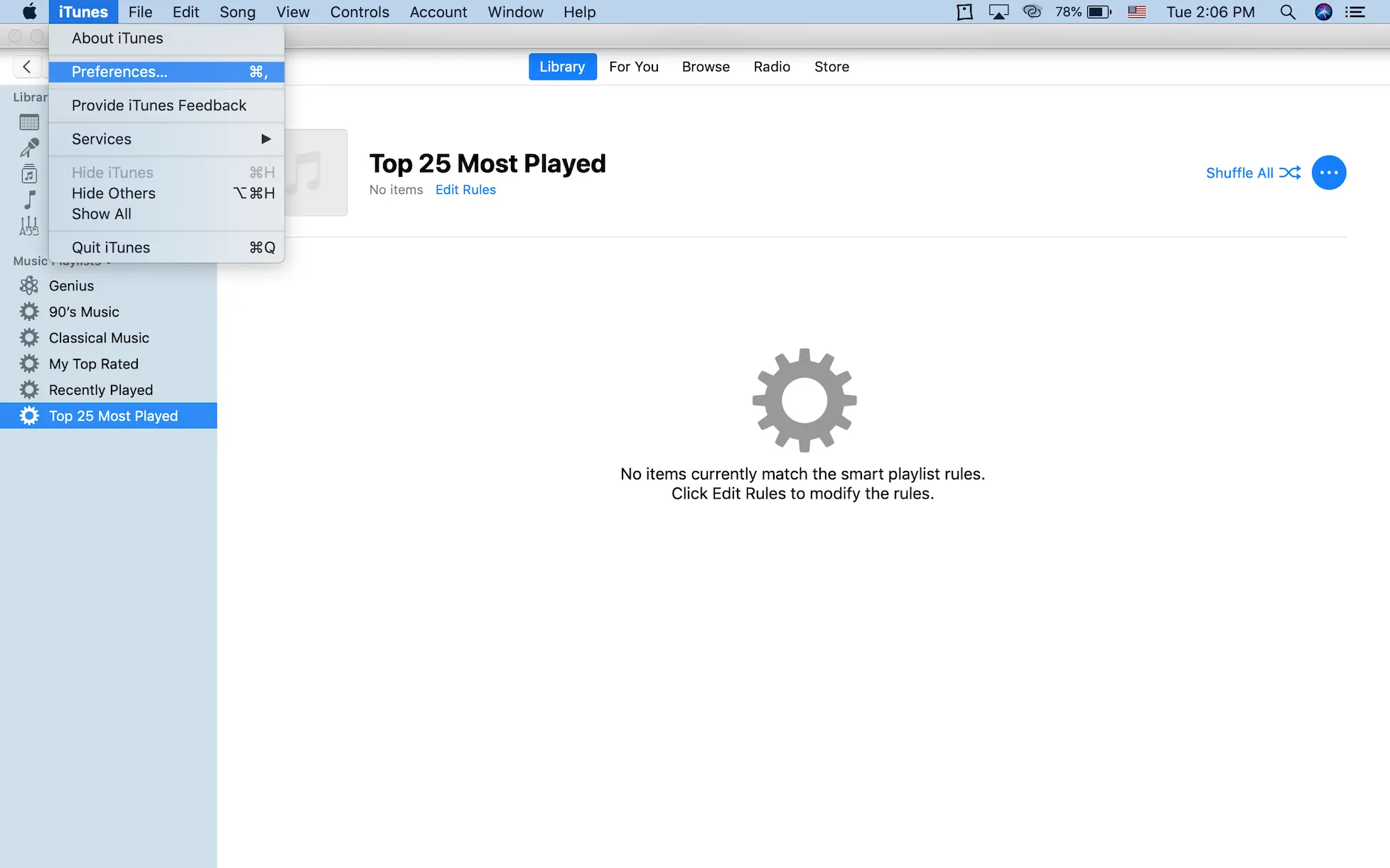
3. Haga clic en Preferencias.
4. La ventana debe abrirse en la pestaña General . Si no se abre esta pestaña, ábrela haciendo clic en General.
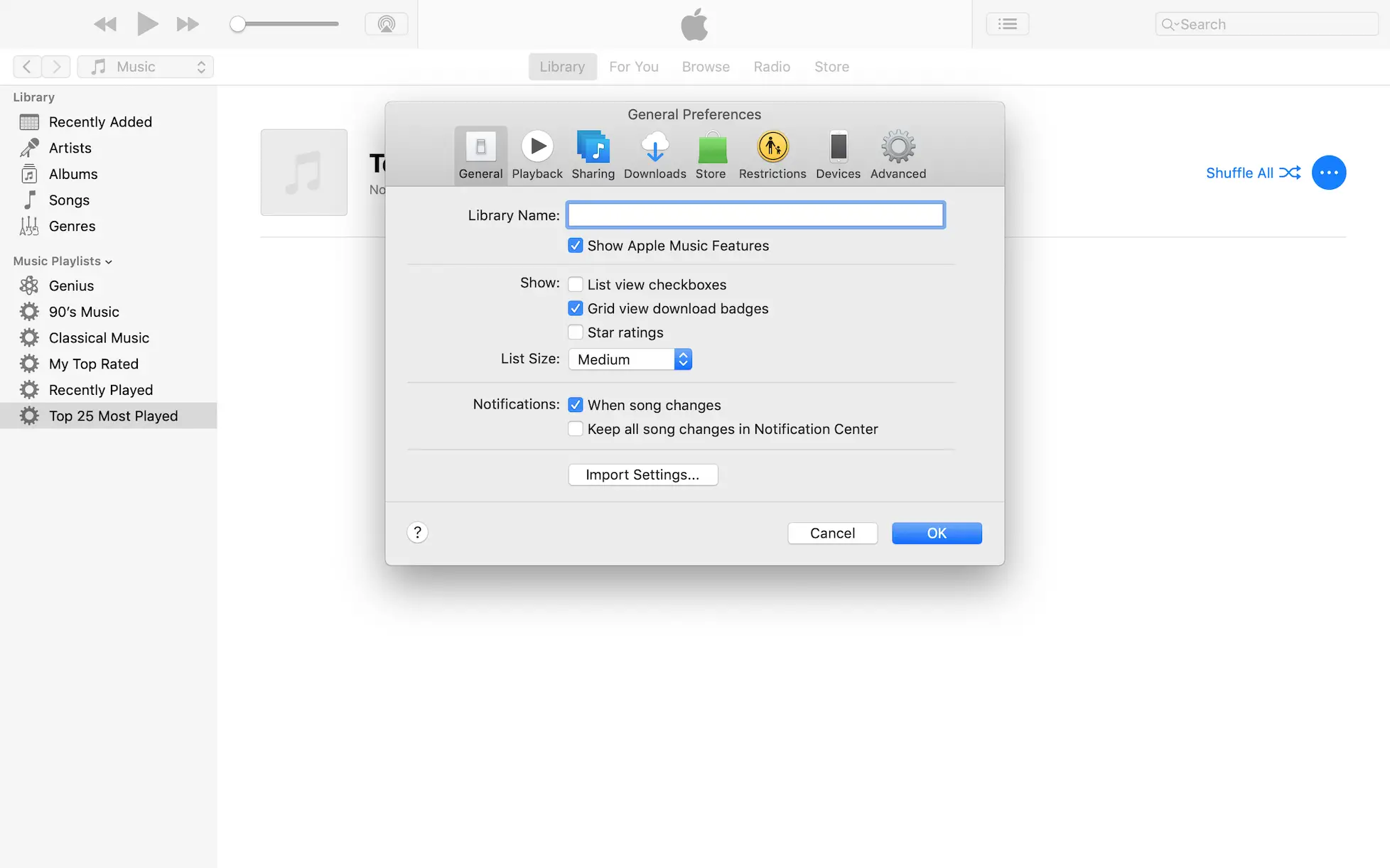
5. 6. Haz clic en Configuración de importación.
6. Se abrirá una nueva ventana. Abra el menú desplegable para Importar usando .
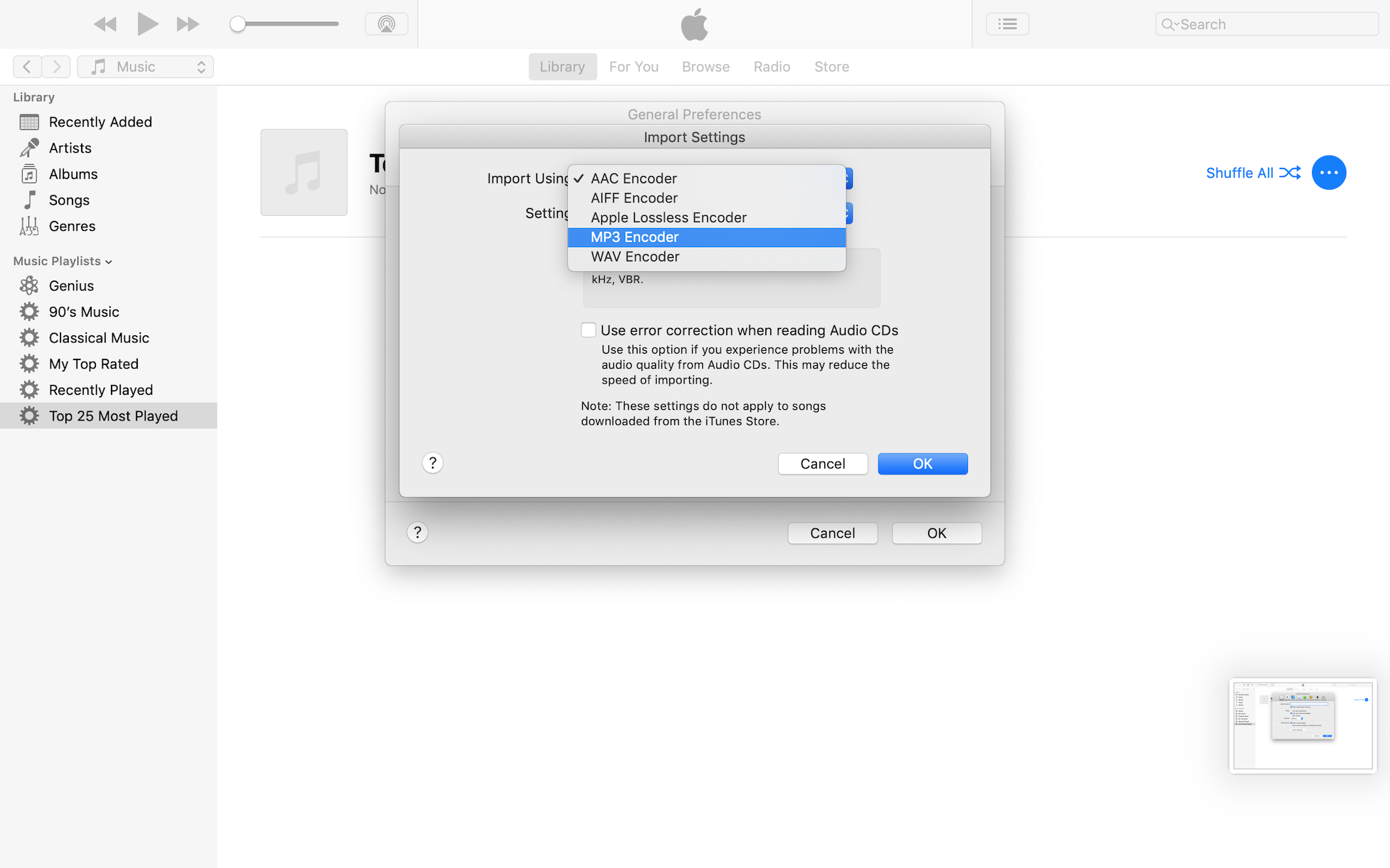
7. Haz clic en Codificador de MP3 desde este menú desplegable.
8. Si es necesario, no dude en ajustar la configuración de la calidad de la tasa de bits.
9. Haga clic en OK .
10. Ahora debes importar los archivos .WAV que quieres convertir, en iTunes, si no están ya allí. Para importar los archivos, puedes simplemente arrastrarlos y soltarlos en iTunes .
11. 12. Selecciona el archivo o los archivos que deseas convertir. 12. Haz clic en un archivo para seleccionarlo. También puedes mantener pulsada la tecla shift para seleccionar más de un archivo.
12. Haz clic en el menú Avanzado .
13. Haz clic en Crear versión MP3.
iTunes ahora recodificará el archivo .WAV en un archivo MP3. Por favor, espere mientras el proceso se completa. Podrás encontrar el archivo MP3 recién creado en tu directorio de iTunes. No dudes en borrar los archivos .WAV originales de iTunes si ya no los necesitas.
Esto liberará espacio en el disco duro, ya que los archivos MP3 utilizan menos espacio en el disco que los archivos .WAV. También puede utilizar este método de conversión para convertir los archivos .WAV en archivos M4A, AAC y AIFF. El proceso es casi idéntico. Todos estos formatos serán compatibles con tu Mac. Esto también se puede llevar a cabo en Windows.